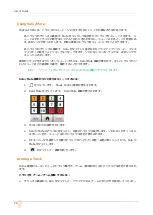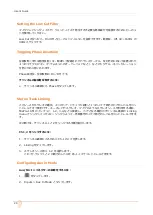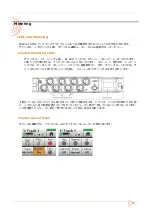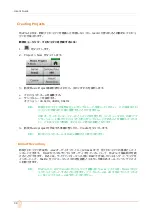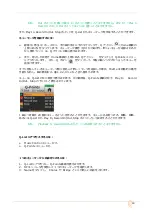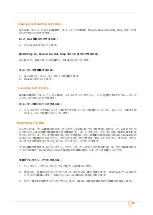35
非ネイティブ WAV ファイルをベースに新規プロジェクト作成:
1.
をタップします。
2.
Project > New > Import recording をタップします。
3.
SD カード上のインポートしたいファイルを選びます。
> HP エンコーダを操作して SD カードのルートにある.wav ファイルを選択します。
> Audio プロジェクト・フォルダを選択し、その中の.wav ファイルを選択します。
Opening Projects
現在のプロジェクトから別のプロジェクトへ切り替える時、現在のプロジェクトへのセーブを懸念する
必要はありませんん。MixPre は現在のプロジェクト状態を自動的に保存しているからです。
以前に作成したプロジェクトを開くには:
1.
をタップします。
2.
Project > Open をタップします。 SD カード上に、すべてのプロジェクトがリスト表示され、ミ
ュージックノートアイコン で見分けることができます。
3.
HP エンコーダを操作してプロジェクトの1つをハイライト状態にします。エンコーダを押すとプ
ロジェクトを開きます。
そのプロジェクトが開かれたら Home 画面が表示されます。これで録音スタートできます。
Copying Projects
SD カードに保存されているプロジェクトを手動でコピーしたり、現在アクティブなプロジェクトを自
動的に USB サムドライブへコピー(バックアップ)することができます。これはユーザーのプロジェ
クトをシェアしたりバックアップするには理想的です。
アクティブ・プロジェクトをオートコピーするには:
1.
USB サムドライブを USB-A ポートに接続します。
2.
もし、USB サムドライブが MixPre-10M でフォーマットされていなければ、最初にフォーマット
してください。
重要:フォーマットするとすべてのデータが消去されます。
3.
これで設定は終了です。MixPre-10M は自動的にアクティブ・プロジェクトを SD カードから USB
サムドライブにコピーします。
Summary of Contents for MixPre-10M
Page 1: ......
Page 12: ...User s Guide 12 MixPre 10M ...
Page 20: ...User s Guide 20 MixPre 10M ...
Page 50: ...User s Guide 50 MixPre10M ...
Page 63: ...63 Akai MidiMix インターフェース ...
Page 64: ...User s Guide 64 Korg NanoKontrol 2 インターフェース ...
Page 65: ...65 ...
Page 66: ...User s Guide 66 Korg NanoKontrol Studio インターフェース ...
Page 67: ...67 Novation LaunchControl XL インターフェース ...
Page 68: ...User s Guide 68 ...
Page 69: ...69 Specifications Audio Inputs ...
Page 70: ...User s Guide 70 Audio Outputs Recorder USB ...
Page 71: ...71 Touch Screen Remote Control Power Environmental Dimensions and Weight ...
Page 72: ...User s Guide 72 MixPre 10M ...
Page 75: ...75 ...